当你的公司统一使用Outlook时,花时间掌握一些提高效率的小技巧,是无奈但却非常明智的选择。Outlook的模板不像其他客户端那么好用,但是如果你每周甚至每天都要发送内容相似格式相同的邮件时,还是用把模板用起来,并尽量想办法让它更方便一点吧。
方法一:另存为模板
1、按照通常的操作创建一封邮件并编辑好内容(直接打开收件箱/发件箱里的邮件也可),这封邮件就是你希望模板保存成的样子(收件人、抄送人、主题都可以写完整)。注意删除掉最底下的签名,不然从模板创建邮件时会有多份签名。
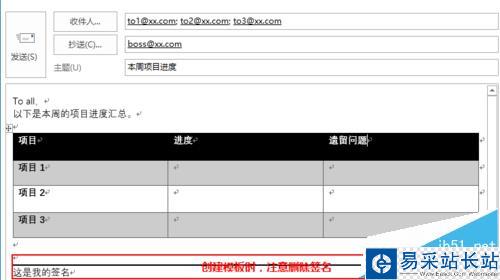
2、点击这封邮件窗口的【文件】选项卡,然后点击“另存为”。
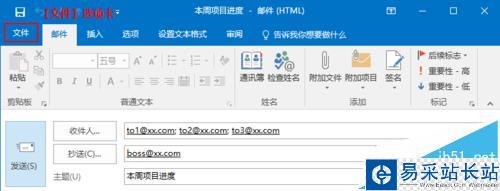
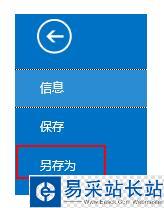
3、在弹出的另存为对话框中选择保存类型为“Outlook模板”即可。推荐采用默认保存路径。最后,点击对话框中的保存按钮。然后即可关闭此前编辑的、作为模板的邮件,不必保存。
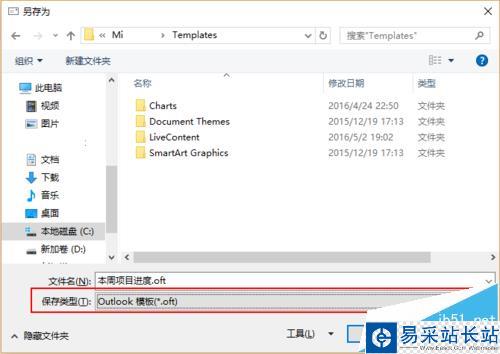
4、想从模板创建邮件时,依次点击【开始】选项卡>新建项目>其他项目>选择表单。
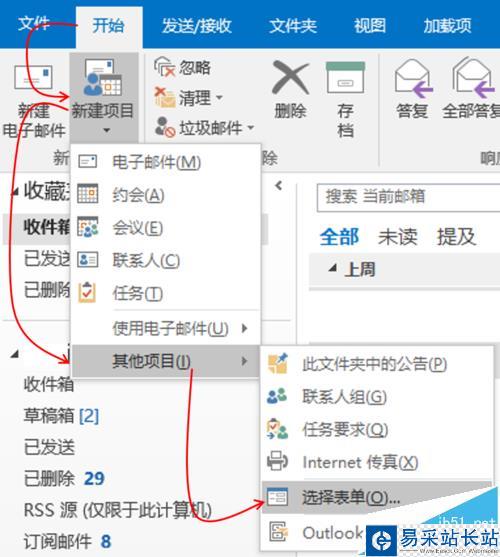
5、在弹出的选择窗体对话框中,选择查找范围为“文件系统中的用户模板”,然后在窗体中间的列表框中选择想要使用的邮件模板,点击打开按钮。然后将弹出一封与前面编辑的模板一样的新邮件,进行修改后,即可点击发送。修改模板的操作也是一样,从任何一封邮件开始,另存为“Outlook模板”即可。
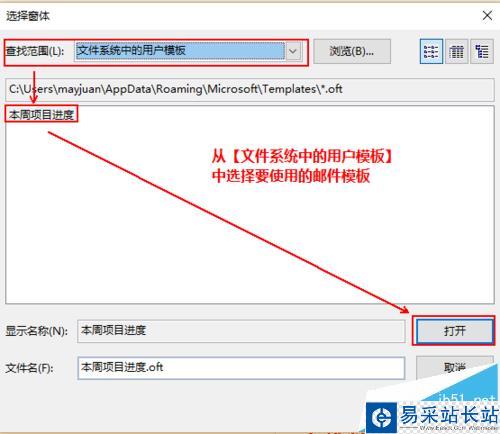
方法二:发布为窗体
1、首先需要打开【开发工具】选项卡。在Outlook任一界面的功能区右键单击,在弹出菜单中选择“自定义功能区”。
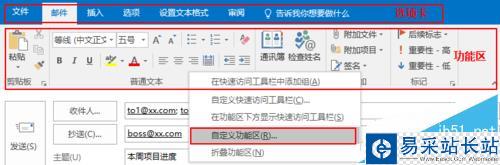
2、在弹出窗口中,选择左侧的下拉菜单到“主选项卡”,然后选定左侧列表框中的“开发工具”,再点击弹窗中间的“添加”按钮,将【开发工具】选项卡添加到自定义功能区。点击确定。
回到原始界面后,就可以看到选项卡多了一个【开发工具】。
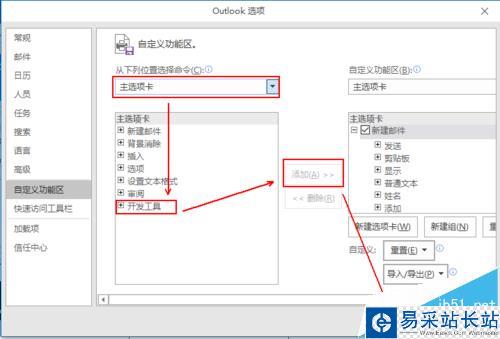
3、创建模板同样是从打开任意一封邮件开始(专门新建的模板邮件或收/发件箱中的邮件),编辑完毕后,在该邮件窗口点击【开发工具】选项卡,然后依次点击发布>发布窗体或将窗体发布为。
新闻热点
疑难解答